| CATEGORII DOCUMENTE |
| Bulgara | Ceha slovaca | Croata | Engleza | Estona | Finlandeza | Franceza |
| Germana | Italiana | Letona | Lituaniana | Maghiara | Olandeza | Poloneza |
| Sarba | Slovena | Spaniola | Suedeza | Turca | Ucraineana |
DOCUMENTE SIMILARE |
|
Datoru saslēgana tīkla, soli pa solim
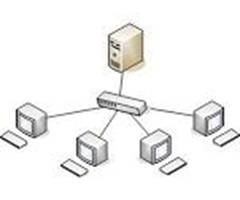
__________ ______ ____ _____ _______ ______ _________
Variants 1 : Saslēgt divus datorus izmantojot crossover kabeli.
Kas vajadzīgs:
Abos datoros jabūt tīkla kartei
Crossover kabelis (skat. bildi)
Kas jaizdara:
1. Jasavieno abus datorus ar crossover kabeli
2. Janokonfigurē tīkla iestatījumus (skat. zemak)
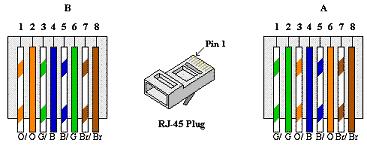
Shēma 1 : Crossover kabelis
Attiecīgi A kabeļa viens gals, B kabeļa otrs gals.
__________ ______ ____ _____ _______ ______ _________
Variants 2 : Slēgt divus vai vairakus datorus tīkla
izmantojot switch/hub/router*
Kas vajadzīgs:
Tīkla kartes viesiem datoriem
Kabeļi attiecīgi datoru skaitam
Switch/hub/router*
Kas jaizdara:
1. No katra datora pievienoja tīkla kabeli pie switch/hub/router
2. Janokonfigurē tīkla iestatījumus (skat. zemak)
Kabelis var būt Straight (Patch) vai crossover**
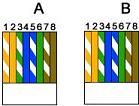
Shēma 2 : Straight (Patch) kabelis
Attiecīgi A un B kabeļa gali vienadi.
Ja uz routera ir aktivizēts DHCP serveris IP adresi konfigurēt nav
nepiecieams. Routera konfigurēanu skat. routera lietotaja
pamacība.
* ja routers ir ar iebūvētu 4 vai vairak portu switchu
** ja switch/hub/router atbalsta, skat. dokumentaciju - Auto MDI/MDIX.
__________ ______ ____ _____ _______ ______ _________
Variants 3 : Slēdzam tīkla izmantojot Wireless (dators
dators, līdz 9 datoriem bez Access point)
Kas vajadzīgs:
2 - 9 datori ar wireless tīkla kartēm
Lai nokonfigurēta, izpildam sekojous soļus, tikai uz viena no
datoriem:
1. Izpildam sekojoas darbības
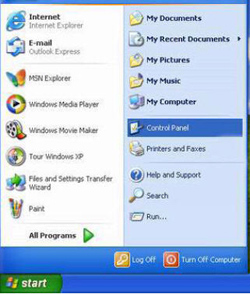

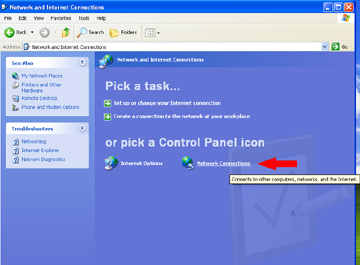
vai
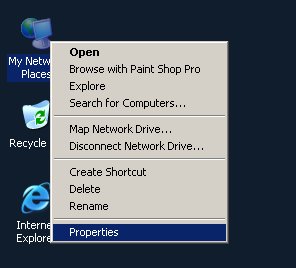
2. Atvērsies sekojos logs
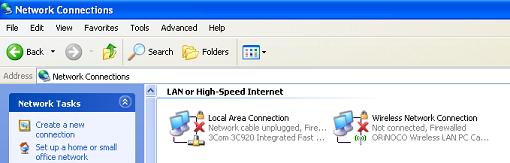
3. Uzspieam peles labo pogu uz Wireless Network Connection un
izvēlamies View Available Wireless Networks, sekojoa
loga izvēlamies Change the order of preferred networks
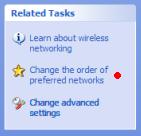
4. Loga kas atvērsies uzspieam Add
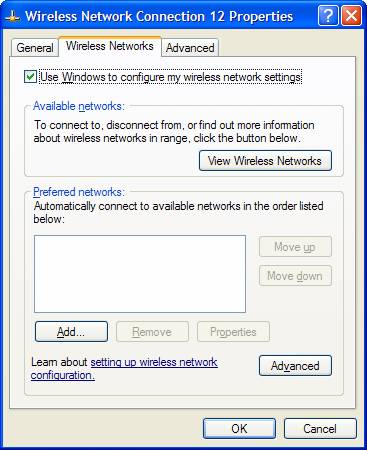
5. Atvērsies sekojos logs
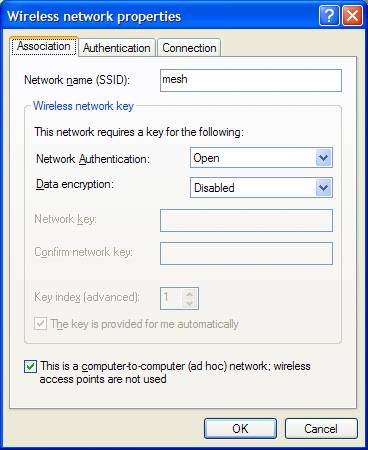
Obligati aizpildami adi lauki Network name (SSID), Network
Authentication, Data Encryption un pats galvenais ieliekam
ķeksi This is a computer-to-computer (ad hoc) network.
Network name ierakstam vēlamo tīkla nosaukumu, kads tas
būs redzams citiem datoriem. Ja nav nepiecieama ifrēana Network
Authentication, Data Encryption atstajam ka redzams bildē.
Ar Ok apstiprinam un aizveram visus logus.
Lai pieslēgtos im tīklam no citiem datoriem loga View
Available Wireless Networks izvēlamies attiecīgo tīklu un
nospieam Connect, pirms tam veicot IP adreses konfiguraciju.
IP adreses un failu koplietoanas konfiguracija veicama tapat ka
ar vadiem savienota tīkla (skat. zemak), tikai IP adrese ir
jaiestata Wireless networkam

__________ ______ ____ _____ _______ ______ _________
Tīkla iestatījumu konfiguracija.
Lai datoru spētu komunicēt viens ar otru tīkla tiem ir
jaatrodas viena tīkla apgabala. Tīkla apgabalu nosaka
pēc IP adreses un tīkla maskas, IP adresē pirmas trīs
skaitļu kopas, kas atdalītas ar punktiem nosaka tīkla apgabalu,
iem skaitļiem ir jabūt uz visiem datoriem vienadiem,
pēdējam skaitlim ir jabūt katram datoram unikalam,
diapazona no 1 līdz 254 ieskaitot. Tīkla maskai ir
jabūt vienadai uz visiem datoriem.
Tīkla adreu konfigurēanai var izmantot sekojoas adreses:
Class A 10.0.0.0 10.255.255.255
Class B 172.16.0.0 172.16.255.255
Class C 192.168.0.0 192.168.255.255
Lai nokonfigurētu IP adresi javeic sekojoas darbības
Atveram START -> Control Panel -> Network and Internet Connections ->
Network Connections (skat. ka 3 varianta)
vai
Uz darbavirsmas atrodam My Network Places,
Uzspieam peles labo pogu uz My Netwok Places un izvēlamies Properties
Loga kas atvērsies ar peles labo pogu uzspieam uz Local Area
Connections un izvēlamies Properties
Atvērsies sekojos logs
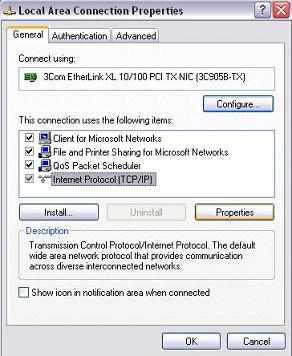
Iezīmējam Internet Protocol(TCP/IP) un uzspieam Properties
Atvērsies sekojos logs

Ieziimeeja Use the following IP address un aizpildam laukus IP
address un Subnet mask.
Apstiprinot ar OK aizveram visus logus
PIEMĒRS
Dators 1
IP adrese: 192.168.0.2
Subnet mask: 255.255.255.0
Default Gateway: var atstat tuku
Preferred DNS: var atstat tuku
Alternate DNS: var atstat tuku
Dators 2
IP adrese: 192.168.0.3
Subnet mask: 255.255.255.0
Default Gateway: var atstat tuku
Preferred DNS: var atstat tuku
Alternate DNS: var atstat tuku
Dators 3
IP adrese: 192.168.0.4
Subnet mask: 255.255.255.0
Default Gateway: var atstat tuku
Preferred DNS: var atstat tuku
Alternate DNS: var atstat tuku
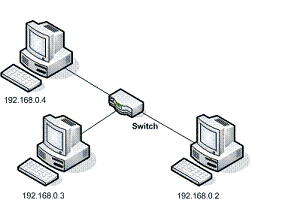
Parbaudam vai datori ir spējīgi komunicēt sava
starpa, im nolūkam izmantojam ping komandu. Pirms o darbību
veikanas nepiecieams izslēgt ugunsmūri uz visiem datoriem vai
atļaut ICMP Echo Request ugunsmūra iestatījumos.
Atveram START -> Run
Loga kas atvera ierakstam cmd.
Atvērsies sekojos logs, kura izpildam komandu ping datora_IP_adrese,
piem. Ping 192.168.0.1, attiecīgi pēc kartas izspildam o
komandu ar visu datoru IP adresēm.
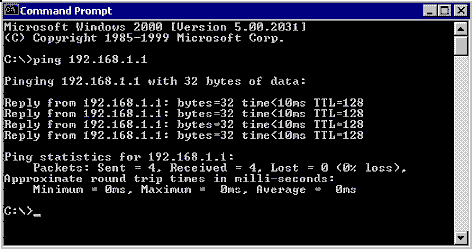
Ja pēc komandas izpildes uz ekrana tiek izvadīts
līdzīgs saturs, tad viss ir kartība, ja Reply from
vieta ir redzams Request timed out tas nozīmē ka
ugunsmūris bloķē o komandu vai arī tīkla
iestatījumi nav pareizi.
__________ ______ ____ _____ _______ ______ _________
Visiem datoriem vajadzētu iestatīt vienadu Workgroup. Lai
iestatītu vienadu Workgroup jaizpilda sekojoi soļi:
Uz darba virsma ar peles labo pogu uzspieam uz My Computer un izvēlamies
Properties.
Atvērsies sekojos logs, kur izvēlamies Computer Name.
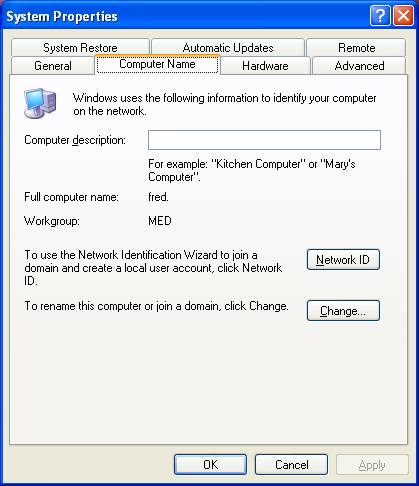
Izvēlamies Change un nomainam Workgroup, ja ir tada vajadzība.
Apstiprinam ar Ok
Pēc ka japaradas logam, kas apliecina ka iepriek veiktas
darbības ir bijuas veiksmīgas.
Parstartējam datoru.
__________ ______ ____ _____ _______ ______ _________
Lai varētu viens no otra lejupladēt/augupladēt
failus, parliecinamies ka ir izslēgts ugunsmūris vai arī
jabūt atļautam File and Printer Sharing for Microsoft Networks.
Lai izslēgtu:
Atveram Network Connections (skat 3. variantu)
Ar peles labo pogu uz Local Area Connections, izvēlamies Properties.
Atvērsies logs kur izvēlamies Advanced.
Izņemam ķeksi no Protect my computer
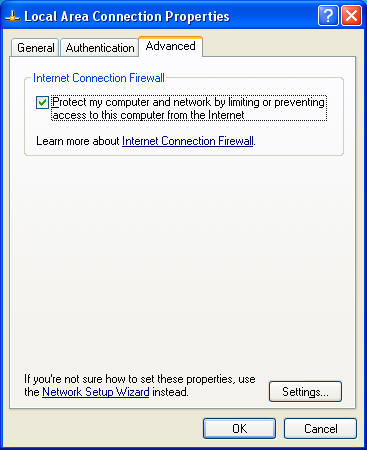
vai ari ja atveras ads logs tad
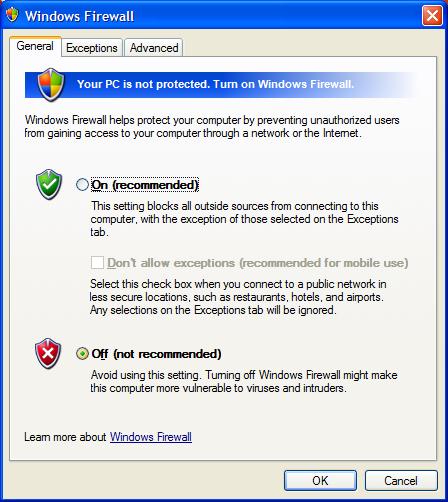
Par cik datori atrodas lokalaja tīkla un nav pieslēgti
internetam, ugunsmūri var izslēgt.
__________ ______ ____ _____ _______ ______ _________
Lai varētu lejupladēt/augupladēt failus ir
nepiecieams noarēt(koplietot) mapi vai disku, lai to izdarītu
jaizpilda sekojoi soļi:
Atrodam mapi/disku ko vēlamies noarēt(koplietot)
Ar labo peles pogu uzspieam uz īs mapes/diska un izvēlamies Sharing
and Security.
Loga kas atveras uzspieam ka redzams bildē
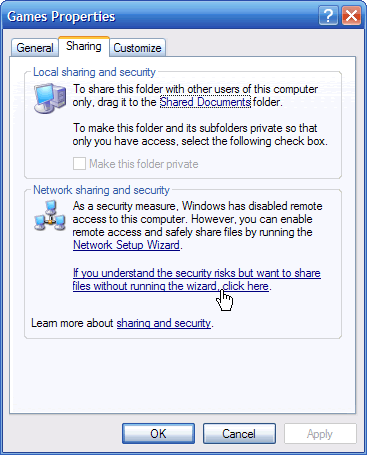
Talak izvēlamies
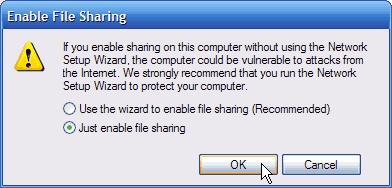
Nakoaja loga atzīmējam, ja mēs vēlamies lai
lietotaji kas pieslēdzas ai mapei caur tīklu varētu
lejupladēt failus. Lai varētu iekopēt savus failus vai
dzēst izvēlamies arī Allow network users
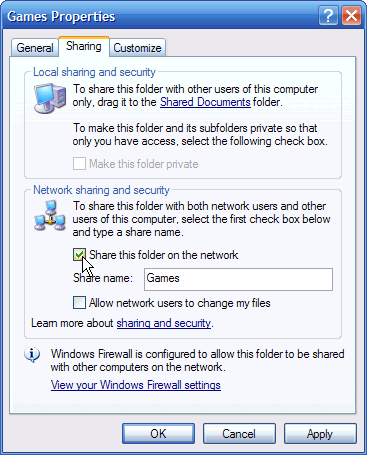
ja atveras ads logs, tad iezīmējam Share this folder
un iek Premissions var mainīt tiesības.
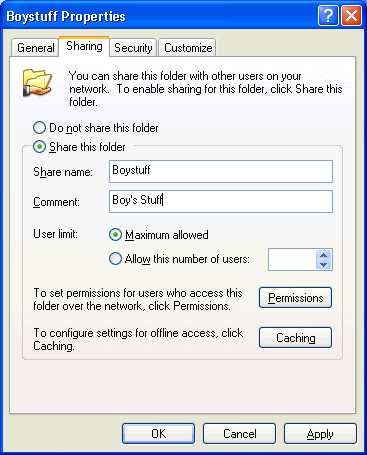
Pieslēdzamies noarētajai(koplietojamai) mapei.
Lai pieslēgtos mapei uz cita datora tai jabūt
noarētai.
Lai pieslēgtos izpildam sekojoas darbības:
Atveram START -> Run
Run loga ierakstam datora_IPnoarēta_mape, piemērs
192.168.0.1Games un nospieam Ok.
Ja neizdodas pieslēgties, tad uz datora pie kura mēģinat
pieslēgties ir jaizveido lietotajs ar tadu pau vardu
un paroli ka uz datora no kura mēģinat pieslēgties,
japarbauda ugunsmūris.
|
Politica de confidentialitate | Termeni si conditii de utilizare |

Vizualizari: 2339
Importanta: ![]()
Termeni si conditii de utilizare | Contact
© SCRIGROUP 2024 . All rights reserved